CAD修剪命令怎么用?发布时间:2021年05月19日 17:01
在使用CAD软件中,修剪是比较经常用到的一个命令,修建命令的快捷命令是TR,常常会用修剪把多余的线条删除掉,或者把一个完整的图形分隔开,所以修剪功能也是绘图员必用命令之一。对于初学者都想知道cad修剪怎么用,那么我就跟大家分享下修剪功能的操作教程:
1、首先我们打开电脑里的CAD软件,我们绘制两条相交的直线举例说明。
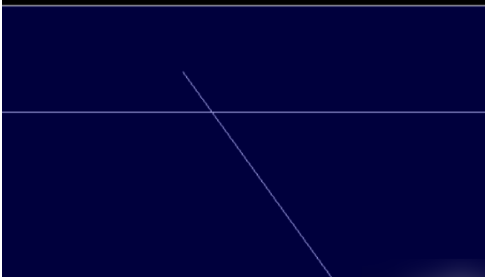
2、然后我们在工具栏里找到“修剪”命令,或使用快捷命令TR,并单击。
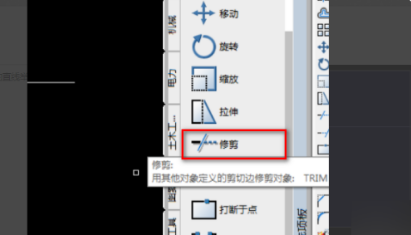
3、单击后将光标移动到空白处,会出现如下图的提示,选择对象。
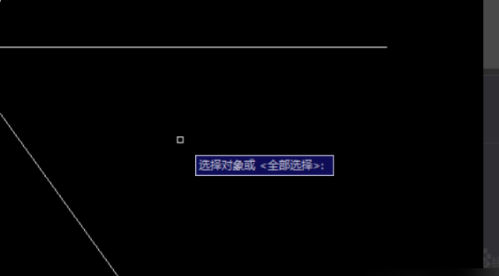
4、此时我们选择与被修剪目标不一致的一条直线,如图,选择后单击。
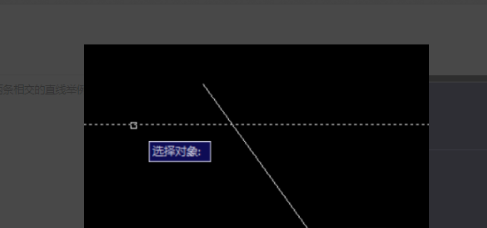
5、单击后,我们把光标移开直线,并且右击,此时提示选择要修剪的对象。
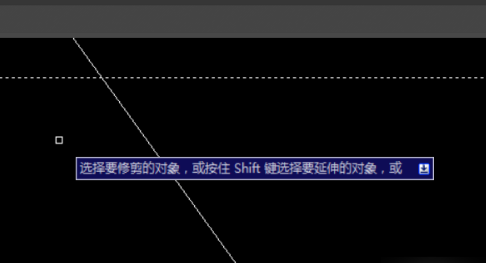
6、我们按住鼠标左键,选择要剪除的对象,如下图所示。
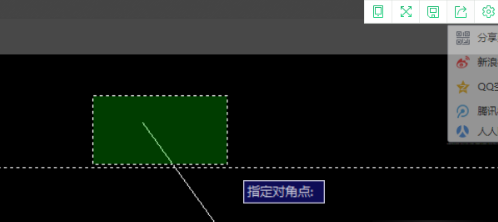
7、选择好目标后松开左键,并单击,目标就被减除掉了。
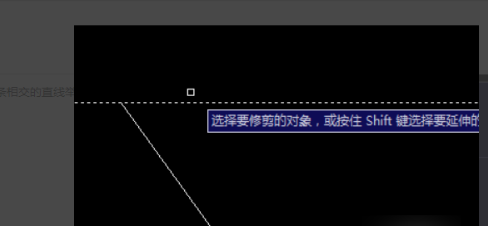
看了以上图文教程,是不是觉得修剪功能非常简单好操作呢。为了达到图纸的美观和需求,修剪功能是必不可少的,初学者们一定要掌握它们。如果还不够熟练的朋友们,赶紧操作起来吧。Cad软件还有许多强大的功能,要想熟练这些功能,就要从基础的做起。
本篇文章使用以下硬件型号:联想小新Air15;系统版本:win10;软件版本:cad(2007)。
点击观看视频教程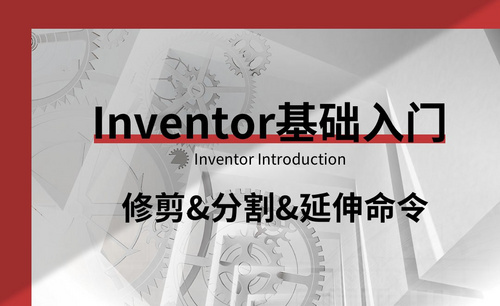
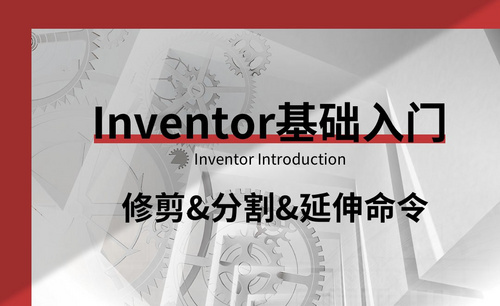
Inventor-修剪、分割、延伸命令
立即学习新手入门9255人已学视频时长:10:12
特别声明:以上文章内容仅代表作者wanrong本人观点,不代表虎课网观点或立场。如有关于作品内容、版权或其它问题请与虎课网联系。
相关教程
相关知识
500+精品图书
20G学习素材
10000+实用笔刷
持续更新设计模板
























